在电脑维护与局域网设置中,经常需要看电脑本机IP地址,以便于Ping检测或者局域网控制主机等。下面以微软最新的Win10为例,教大家Win10怎么看IP地址,以下是2种Win10电脑查看本机IP地址方法。
方法一:通过命令查看Win10本机IP地址
1、在Win10开始菜单中,打开“运行”,也可以直接使用 Windows + R 组合快捷键,快速打开,如图;
2、然后在“运行”框的打开后面输入命令:cmd 然后后,点击下方的“确定”打开cmd命令运行符,如图;
3、在打开的cmd命令操作框中,键入命令:ipconfig 输入完成后,按回车键运行,之后就可以找到本地IP地址(IPv4)了,如图。
方法2:查看网络连接
1、在Win10右下角任务栏的网络图标上点击鼠标右键,在弹出的菜单中,点击“打开网络和共享中心”,如图。
2、进入网络共享中心后,点击已经连接的网络名称,如图。
3、在打开的网络状态中,点击“详细信息”,之后就可以找到IPv4也就是电脑本机IP地址了,如图。
以上就是2种查看Win10电脑本地IP地址方法,简单来说,看的是电脑局域网分配的IP地址。
如果要查看非局域网的外网IP地址怎么看呢?方法其实最简单,只要在百度搜索IP,然后在搜索结果最顶部会智能显示您电脑连接的外网IP地址,如图。
文至于此,相信大家对于Win10怎么看IP地址的方法已经基本掌握了,希望本文对Win10用户会有所帮助。

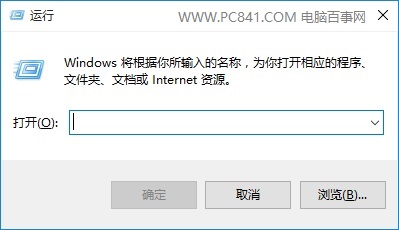
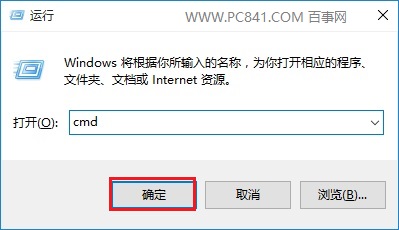
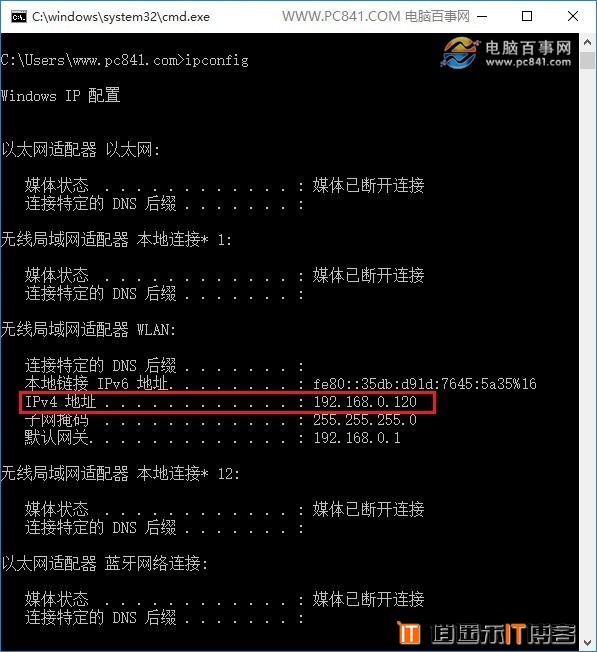
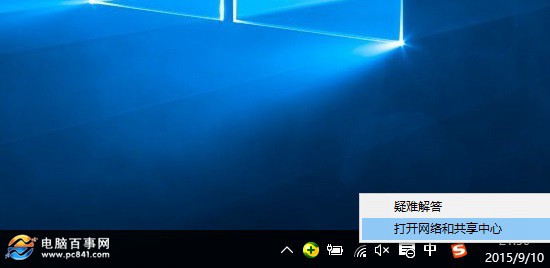
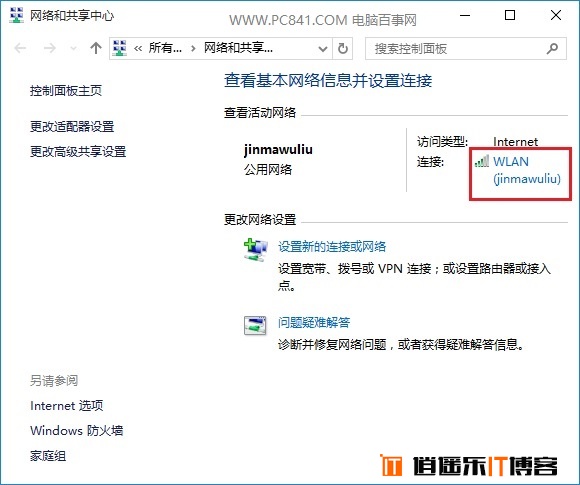
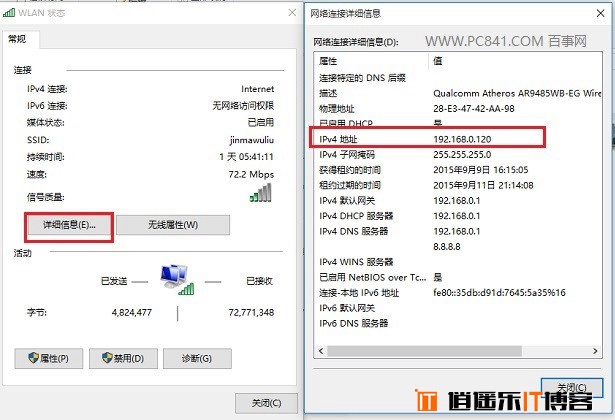
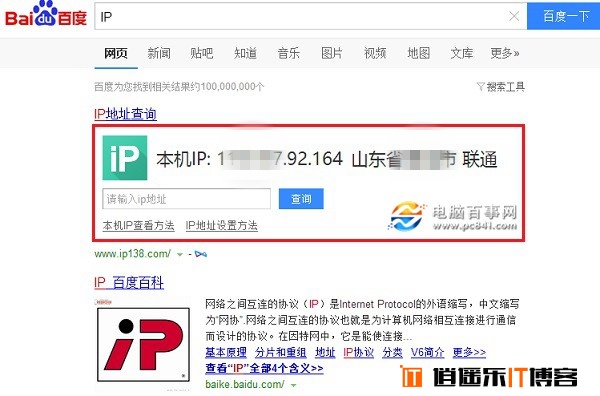






最新评论